"PS4를 시작할 수 없습니다. 시스템 스토리지에 액세스할 수 없습니다. 오류"가 표시됩니까? 음, PS4에서 이 오류가 발생한 경우 내부 하드 드라이브 문제로 인해 발생했을 수 있습니다.
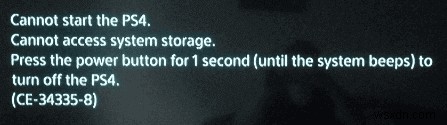
고급 문제 해결을 진행하기 전에 시도해 볼 수 있는 방법은 다음과 같습니다.
- <리 스타일="글꼴 무게:400;" aria-level="1">PS4 게임 콘솔의 전원을 끕니다. 이제 전원 코드를 뽑은 다음 상단 덮개를 제거하십시오. <리 스타일="글꼴 무게:400;" aria-level="1">이제 하드 드라이브가 올바르게 설치되었는지 확인하십시오. <리 스타일="글꼴 무게:400;" aria-level="1">하드 드라이브를 재설치한 후에도 유사한 오류가 계속 발생합니다. 아래 나열된 가이드를 참조하세요.
PS4는 손상되거나 결함이 있는 하드 드라이브로 인해 시스템 스토리지 CE 34335 8 오류 코드에 액세스할 수 없습니다. 따라서 PS4 콘솔이 하드 드라이브를 감지할 수 없는 경우 콘솔에서 이 오류가 발생할 수 있습니다. 하지만 걱정하지 마세요. PS4 설정을 몇 가지 빠르게 변경하면 이 문제를 쉽게 해결할 수 있습니다. 이 게시물에서는 "PS4를 시작할 수 없습니다. 시스템 스토리지 오류에 액세스할 수 없습니다"를 수정하는 데 사용할 수 있는 여러 솔루션을 나열했습니다.
시작하여 문제에서 벗어날 수 있는 방법을 살펴보겠습니다.
또한 읽어보십시오. PS4 컨트롤러가 충전되지 않는 문제를 해결하는 7가지 빠른 방법
PS4가 시스템 스토리지 오류 코드에 액세스할 수 없는 문제를 해결하는 방법
해결책 #1:안전 모드에서 PS4 문제 해결
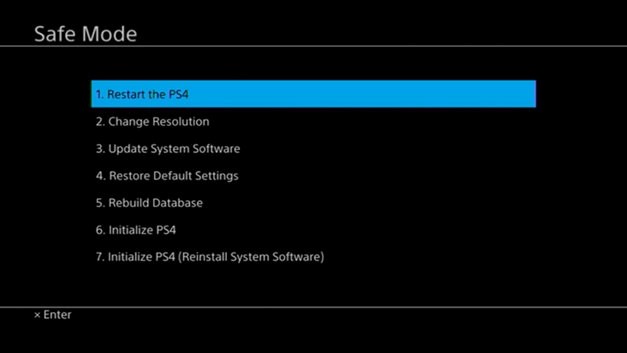
- <리 스타일="글꼴 무게:400;" aria-level="1">USB 케이블을 통해 PS4 컨트롤러를 콘솔에 연결합니다. <리 스타일="글꼴 무게:400;" aria-level="1">이제 두 번째 비프음이 들릴 때까지 콘솔에 있는 전원 버튼을 길게 누릅니다. <리 스타일="글꼴 무게:400;" aria-level="1">이제 화면에 옵션 목록이 표시됩니다. 안전 모드에서 PS4 문제를 해결하려면 옵션 번호 #7, PS4 초기화(시스템 소프트웨어 재설치)를 선택하십시오.
또한 읽어보십시오:PS4에서 작동하지 않는 소리를 수정하는 방법
솔루션 #2:CHKDSK 명령을 사용하여 불량 섹터 수정
먼저 콘솔에서 PS4의 하드 드라이브를 제거한 다음 Windows PC에 연결합니다.
Windows 장치에서 작업 표시줄에 있는 검색 아이콘을 누르고 "명령 프롬프트"를 입력한 다음 "관리자 권한으로 실행" 옵션을 선택합니다.
명령줄 터미널에서 다음 명령을 입력하고 Enter 키를 눌러 실행합니다.
Chkdsk G: /r /f
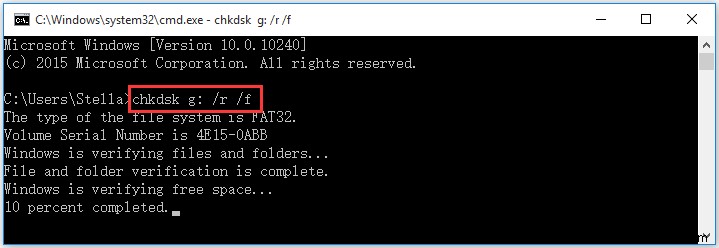
우리의 경우 드라이브 G:를 예로 사용했습니다. PS4 하드 드라이브의 시스템 드라이브 할당에 따라 드라이브 문자를 교체할 수도 있습니다.
CHKDSK 명령이 성공적으로 실행될 때까지 몇 분 정도 기다리십시오.
해결책 #3:내부 하드 드라이브 교체

PS4 콘솔에 설치된 내부 드라이브를 교체하는 과정을 시작하기 전에 다음 몇 가지가 편리하게 필요합니다.
- <리 스타일="글꼴 무게:400;" aria-level="1">드라이버.
<리 스타일="글꼴 무게:400;" aria-level="1">최소 1GB의 여유 저장 공간이 있는 USB 플래시 드라이브 1개
<리 스타일="글꼴 무게:400;" aria-level="1">안정적인 인터넷 연결. <리 스타일="글꼴 무게:400;" aria-level="1">PS4 콘솔용 새 교체용 하드 드라이브입니다. (2.5인치 내장형)
또한 읽기:PS4가 문제를 일으키나요? 초기화가 도움이 될 수 있습니다!
1단계:데이터 백업
"PS4는 시스템 스토리지 CE 34335 8 오류에 액세스할 수 없습니다"를 수정하기 위해 하드 드라이브를 교체하므로 앱 데이터, 스크린샷, 비디오 클립, 설정, 테마 등을 포함한 모든 중요한 파일을 백업하는 것이 좋습니다.
- <리 스타일="글꼴 무게:400;" aria-level="1">USB 플래시 드라이브를 PS4 콘솔에 삽입합니다. <리 스타일="글꼴 무게:400;" aria-level="1">설정> 시스템> 백업 및 복원으로 이동합니다.
<리 스타일="글꼴 무게:400;" aria-level="1">"백업"을 선택합니다.
<리 스타일="글꼴 무게:400;" aria-level="1">백업해야 하는 모든 데이터를 선택하고 백업 파일 이름을 지정한 다음 백업을 탭합니다.
<리 스타일="글꼴 무게:400;" aria-level="1">백업 프로세스가 완료되면 PS4 콘솔에서 USB 드라이브를 제거합니다.
2단계:PS4 HDD 교체
모든 PS4 파일, 설정 및 사용자 데이터의 보안 사본을 만든 후 다음 단계는 HDD를 교체하는 것입니다.
- <리 스타일="글꼴 무게:400;" aria-level="1">PS4 콘솔을 끕니다. <리 스타일="글꼴 무게:400;" aria-level="1">덮개를 연 다음 이전 하드 드라이브를 제거합니다. <리 스타일="글꼴 무게:400;" aria-level="1">하드 드라이브를 새 것으로 교체하십시오. <리 스타일="글꼴 무게:400;" aria-level="1">새 HDD를 콘솔에 연결한 후 USB 플래시 드라이브를 사용하여 중요한 PS4 데이터를 모두 복원하십시오.
분실, 삭제, 포맷 및 손상된 드라이브 파일을 복원하는 데 도움이 되는 고급 데이터 복구 솔루션을 찾고 계십니까? 장치에 Ease US Data Recovery 도구를 다운로드하여 설치하십시오. Ease US Data Recovery는 HDD/SSD 복구, 포맷 복구, 원시 복구, 파티션 복구에 특화된 전문 소프트웨어입니다.
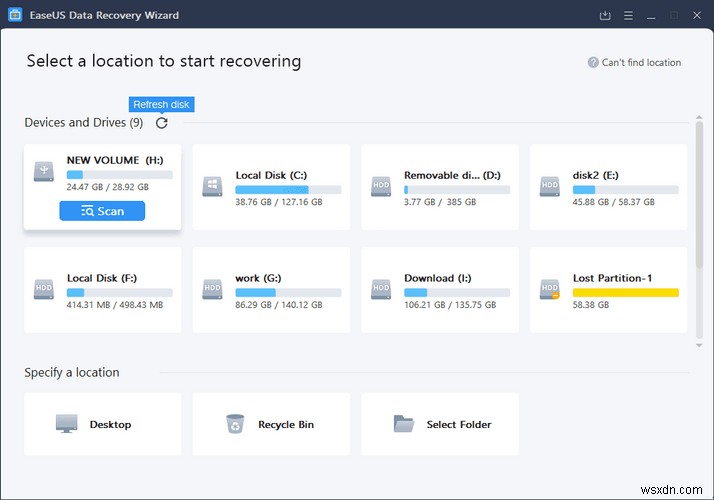
데이터는 우리의 가장 소중한 자산 중 하나이므로 이 멋진 도구를 사용하여 중요한 파일과 데이터를 복구할 수 있다고 확신합니다. Ease US Data Recovery는 550개 이상의 다양한 유형의 파일 형식을 지원하며 포맷된 데이터를 신속하게 복구할 수 있도록 도와줍니다. Ease US Data Recovery Wizard는 사진, 비디오, 오디오 파일, 이메일 등을 안전하게 복구하는 안정적인 데이터 복구 솔루션입니다.
자주 묻는 질문
Q1. PS4가 시스템 스토리지에 액세스할 수 없을 때 어떻게 해야 합니까? 
"PS4는 시스템 스토리지 CE 34335 8 오류에 액세스할 수 없습니다"가 발생하면 내부 하드 드라이브가 콘솔에 제대로 연결되어 있는지 확인하십시오. PS4 HDD가 손상되었거나 결함이 있는 경우 새 하드 드라이브로 교체하는 것이 좋습니다.
Q2. PS4를 시작할 수 없습니다. PS4를 시작할 수 없습니다. 시스템 스토리지에 액세스할 수 없습니다.
PS4는 내부 하드 드라이브에 문제가 있을 때 시스템 스토리지 오류에 액세스할 수 없습니다. PS4 콘솔이 HDD를 감지하지 못하는 경우 이 문제가 발생할 수 있습니다.
Q3. PS4에서 코드 CE 34335 8은 무엇을 의미합니까?
PS4의 코드 오류 34335 8은 "감지된 하드 드라이브 없음"을 의미합니다. PS4에 설치된 내장 하드 드라이브가 손상되거나 결함이 있는 경우 PlayStation에서 오류 코드 34335 8이 발생할 수 있습니다.
Q4. 내 PS4 하드 드라이브가 불량인지 어떻게 알 수 있나요?
PS4 하드 드라이브가 불량이거나 손상되었는지 확인하려면 다음 증상을 확인하세요.
- <리 스타일="글꼴 무게:400;" aria-level="1">반복적으로 디스크 오류가 발생합니다.
<리 스타일="글꼴 무게:400;" aria-level="1">데이터 손실.
<리 스타일="글꼴 무게:400;" aria-level="1">콘솔이 과도하게 가열되었습니다. <리 스타일="글꼴 무게:400;" aria-level="1">앱 또는 게임이 충돌합니다.
다음은 "PS4를 시작할 수 없습니다. 시스템 스토리지 오류에 액세스할 수 없습니다"를 수정하는 몇 가지 솔루션입니다. 이러한 해결 방법 중 하나를 사용하여 PS4 오류 코드 34335-8을 즉시 수정할 수 있습니다. PS4에 설치된 내장 하드 드라이브가 손상되었거나 결함이 있는 경우 새 하드 드라이브로 교체할 수 있습니다. 하지만 예, 스크린샷, 비디오 클립, 설정, 테마 등을 포함하여 중요한 모든 파일의 안전한 복사본을 만들어야 합니다.
행운을 빕니다!
